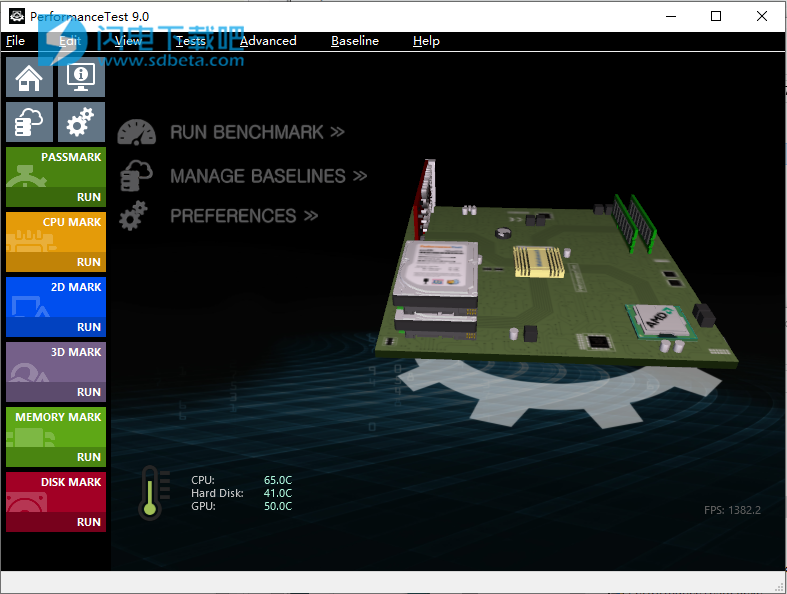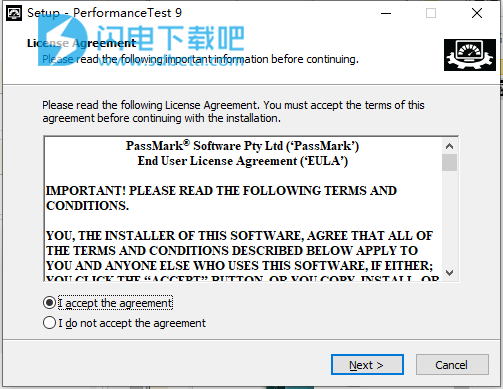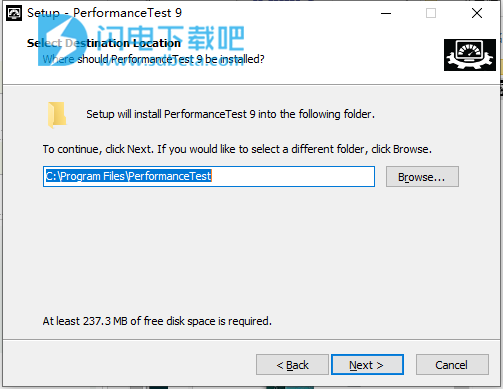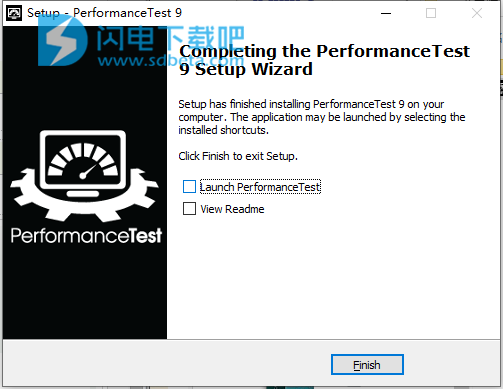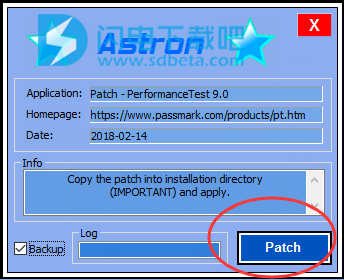PerformanceTest9破解版是一款简单且准确的基准测试工具,使用旨在帮助大家轻松快速的对您的PC性能进行评估测试,并且您的测试结果还可以与世界各地的结果进行对比,让您能够了解您的PC状态,软件功能丰富,你可以随时了解你的PC和组件是否是最佳的状态,可得到最新的实时交互式图表来进行详细的查看和了解,并可用于衡量配置更改和升级的效果。不仅可以对某一项执行单个测试,也可以通过一个测试套件来及进行多个测试,甚至可以进行全部测试,所有的测试都是一键单击即可开始,非常方便,您只用等着看结果就行,对于结果还可以导出各种格式和打印出来。本次我们带来的是破解版本下载,含patch补丁,一键破解,超级简单!
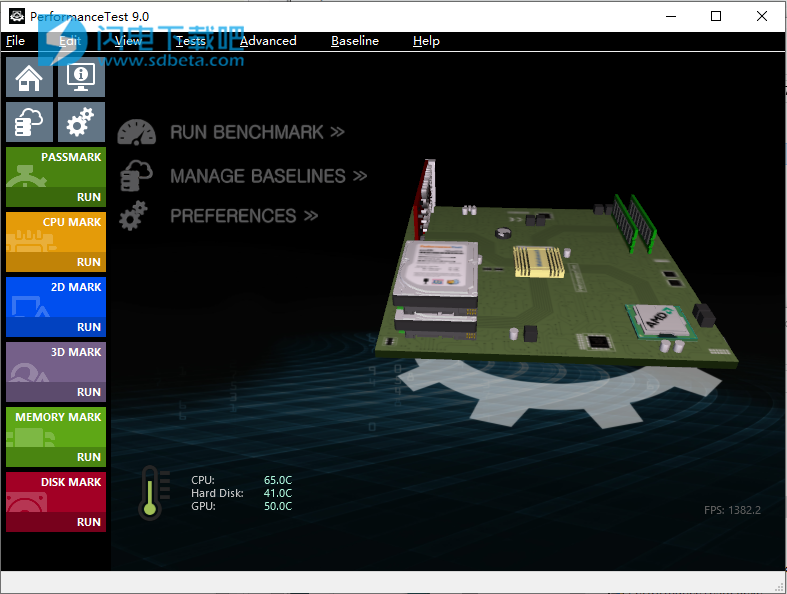
安装破解教程
1、在本站下载并解压,如图所示,得到Setup.exe安装程序和patch破解文件夹

2、双击Setup.exe运行,勾选我接受协议,点击next
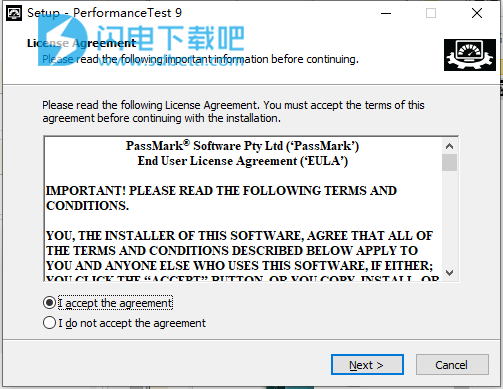
3、选择软件安装路径,点击next
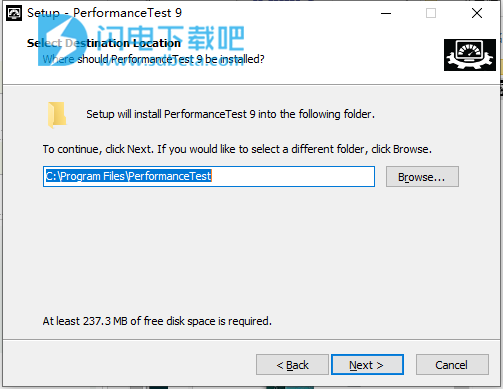
4、安装完成,点击finish
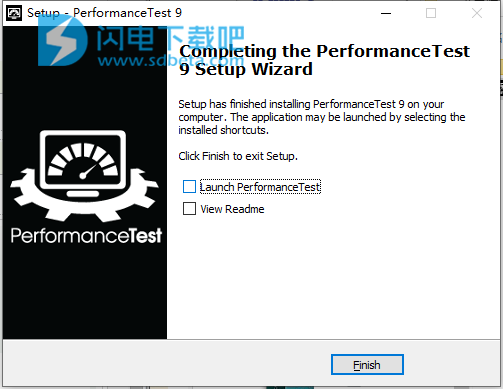
5、将Patch.exe复制到安装目录中,运行,点击patch按钮即可
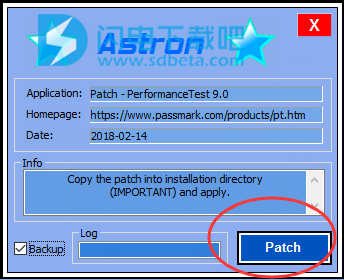
软件特色
1、找出您的PC及其组件是否处于最佳状态。
2、通过实时交互式图表将您的机器的性能与世界其他地区进行比较
3、衡量配置更改和升级的效果。
4、避免为性能不佳付出高昂的代价。
5、进行客观的独立测量,以此作为您购买决策的依据。
6、单击一次即可执行单个测试,执行一个测试套件或执行所有测试。
7、使用高分辨率计时器,在大多数PC上,这些计时器的精确度大约为百万分之一秒。
8、能够自动多次运行每个测试并保持最高结果的能力。
9、每个测试套件的摘要“标记”图,以及最终PassMark评分图的计算。
10、能够使用“高级测试”创建自己的自定义基准测试。其中包括针对硬盘驱动器,光盘驱动器,3D图形,网络,RAM,可视化物理以及GPU处理性能的高级测试。
11、易于阅读的图表和结果
12、显示PC的系统信息,包括CPU类型,CPU速度,主板详细信息,RAM时序等。
13、能够将基准测试结果作为新基准保存到磁盘。
14、能够在PassMarkWeb数据库中搜索其他基准,以便与具有类似组件的其他系统进行比较。
15、支持将结果复制到其他应用程序(例如MS-Word)
16、支持将结果导出为HTML,文本,CSV,GIF,BMP和EMF格式。
17、支持打印结果
18、全面的在线帮助
软件优势
1、使用高级测试来创建自己的基准测试方案。这使您可以查明并量化硬件升级或配置更改带来的实际性能差异。
2、通过其他PerformanceTest用户提交的可搜索基准数据库,将您的PC与全球超过一百万台计算机进行比较。
3、运行测试后,PerformanceTest为您提供总体“PassMark评分”,自1998年以来,该评分一直是量化PC性能的标准。
4、广泛的CPU测试,支持超线程和多个CPU。执行复杂的数学计算,包括压缩,加密和物理模拟。
5、2D图形测试套件可测试您的视频卡针对日常应用(如文字处理,Web浏览和CAD绘图)执行2D图形操作的能力。这包括渲染简单和复杂的矢量,字体和文本,Windows用户界面组件,图像滤镜,图像渲染和Direct2D。
6、3D图形测试测量计算机上安装的3D图形硬件的性能。支持4K分辨率的DirectX9至DirectX 12,DirectCompute和OpenCL。
7、磁盘测试将练习连接到计算机的大容量存储单元(硬盘,固态驱动器,光盘驱动器等)。涉及顺序读取,顺序写入,随机寻道读写
+和IOPS测量。
8、记忆力测试套件练习计算机的内存(RAM)子系统。这包括数据库操作,缓存和未缓存的读取,写入,延迟以及线程读取测试。
使用说明
1、运行基准测试
PerformanceTest启动后,将向用户显示一个主屏幕,
家
要运行基准测试,用户只需在主屏幕上选择“运行基准”。或者,单击左侧栏中“PASSMARK”(通行标记)图块下方的“RUN”(运行)按钮也将启动基准测试。
也可以通过单击左侧工具栏上相应测试套件磁贴下方的“运行”按钮来启动各个测试套件。
执行基准测试后,将显示类似于以下屏幕截图的状态屏幕。
左侧边栏显示了当前运行中要执行的测试套件的进度。右框架显示了当前正在执行的测试套件中的当前测试。单击“停止”按钮可以随时停止测试。
基准测试完成后,可以通过单击左侧栏中的相应测试套件磁贴来查看结果。
2、PassMark评分
页首上一个下一个
在运行了全部基准测试集之后,将显示以下对话框,汇总测试结果。
passmarkrating_v9
(截屏为示例,不是您的系统实际分数)
也可以通过“查看”菜单下的“显示密码评分”选项访问此对话框。
“PassMark等级”是CPU,2D,3D,内存和磁盘等级的组合,数字越大,计算机运行速度越快。该计算的确切公式如下。
1/((((1/(CPU等级*0.396566187))+(1//(2D等级*3.178718116))+(1//(3D等级*2.525195879))+(1//(内存等级*1.757085479))+(1/(磁盘评级*1.668158805))/5)
在此公式中,对每个等级进行加权,然后取反,取这些值的平均值,然后再次取反。该公式为CPU和磁盘测试赋予较高的权重,而为2D和内存测试赋予较低的权重。之所以这样做,是因为当谈到普通用户对计算机的感觉时,CPU性能和磁盘性能通常更为重要。分数的计算方式也使得单个极高的值无法显着提高最终分数。相反,使用此公式,单个低分数可能会大大降低分数。系统中的所有组件都必须表现良好,以使最终分数更高。
将您的结果与其他计算机的结果进行比较的最简单方法是使用“基线管理”窗口从我们的在线数据库中搜索并下载其他用户的基线。获得完整的结果集后,您也可以将自己的基准上传到我们的数据库。
随着PerformanceTest新版本的发布,添加了更多测试,并修复了一些错误。因此,虽然可以加载以前版本的基准,但是最好不要尝试比较从PerformanceTest的不同主要版本获得的分数。
除以下例外情况外,必须首先运行所有测试才能获得完整的密码评分。
•从版本8开始,CD/DVD测试不再对总体评级有任何贡献
•在不支持这些功能的系统上,可以省略Direct2D,DirectX10,DirectX11,DirectX12和DirectCompute测试,但是如果缺少这些功能,将受到处罚。
3、测试结果和图表
完成基准测试后,单击侧栏上的“测试套件”图块,将显示一个交互式图表,显示基准得分与世界其他地区的比较情况,如下所示。
各个测试的结果显示在图表下方的图块中。在上面的屏幕截图中,选择了CPU测试套件,分布图显示CPU标记7710在PassMark数据库中所有CPU的中间50%范围内。
单击单个结果图块将更改图形以反映所选的测试。例如,选择“整数数学”将显示一个整数数学得分图。
要运行或重新运行单个测试,请单击结果图块下方的“运行”/“重新运行”按钮。
图形类型
用户可以通过单击图形右侧的按钮来选择要显示的三个图形之一。单击图形轴附近的“缩放”按钮可以更改图形比例。
您的计算机与已加载的基准
此条形图将系统的基准分数与PerformanceTest中当前加载的基准进行比较。可以从“基线管理器”中选择已加载的基线。
您的机器与世界
此分布图显示了系统的基准分数在整个基线总体分布中的位置。关键百分比范围用颜色编码,以指示基准分数的较低,中间和较高范围。
您的机器与相同型号
该直方图显示了系统的基准评分在具有相同系统模型(例如CPU,RAM,视频卡)的基线数量分布中的位置。像分布图一样,关键的百分位数范围用颜色编码,以指示基准评分的较低,中间和较高范围(对于所有基准,而不仅仅是具有相同模型的基准)。
关于基准结果的说明
对于没有太多计算机知识的用户来说,解释结果可能会造成混淆。但是,有一些简单的概念可以帮助您理解结果:
•数字越大,计算机速度越快。
•测试结果不是百分比数字。它们是相对数字。这意味着,结果为40的计算机处理的数据大约是结果为20的计算机的两倍。
•您可以使用提供的基准将计算机的结果与其他计算机进行比较。
对于每个测试套件,都有一个“标记”值,该值由第一个也是最大的图块指示。此标记表示测试套件的摘要。仅当已运行特定套件中的所有测试时,才会显示这些标记值。使用与总体密码评分相似的方法来计算它们。
将版本8的结果与版本9进行比较
由于在某些情况下添加了新的测试和技术,因此测试结果在版本8和版本9之间发生了变化。在这些情况下,版本8基线将在基线名称后带有(PT8)标记。这些测试及其更改的原因是:
CPU标记-由于物理,浮点数学和扩展指令(SSE)测试的差异,PT9中的CPU标记较高。
浮点运算-在较新的CPU上,此测试返回的结果更高,这很可能是由于使用了能够提高性能的较新的编译器
扩展指令(SSE)-已添加新的AVX代码分支,允许在可用时使用新指令,这增加了版本9中的结果。
物理-使用了不同的物理引擎,但分数应接近版本8的结果。
2D标记-由于字体和文本的差异,测试结果会略有不同。
字体和文本-添加了测试的新组件以利用MicrosoftDirectWrite(DirectXAPI)。该功能仅在VistaSP2和更高版本中可用,并且只能在支持该功能的计算机上运行,分数将与版本8不同。
缓存的内存读取-已增加测试缓冲区的大小,以与更新的CPU缓存限制保持联系,因此版本9中的测试结果可能会更低。总体内存标记不应受到太大影响。
4、效果图
图形
可以显示几个不同的性能图。所有图形都有以下共同点。
垂直轴(Y轴)
垂直轴显示可变比例。低值在底部,高值在顶部。根据图形类型,此比例将以兆字节/秒或兆位/秒为单位。
水平轴(X轴)
横轴通常根据所选测试显示时间段或多个类别(例如块大小)。在磁盘测试的情况下,可以将X轴单位选择为时间或兆字节。请注意1000毫秒=1秒
图形图
这由上图中的红线表示,如果有多个数据集,则会显示其他彩色线。这条线可以是两件事之一,可以是在两个样本之间测量的瞬时结果,也可以是从测试开始获得的平均结果。可以使用定制按钮选择使用这两种模式中的哪一种。在测试过程中通常会采集100个样本以生成图表。
系统信息
在图的右侧,将显示与测试相关的系统信息(磁盘大小等)。此信息与“基准信息”窗口中显示的信息相同,并且可以在此处找到更多详细信息。可以在首选项窗口中更改默认设置为“此计算机”的计算机名称。显示多个结果集时,此信息被隐藏。
定制
打开另一个允许自定义图形外观的窗口。
另存为
将显示的图形保存为PNG文件。
编辑系列
添加或删除要在图表上显示的数据集。
磁盘图(读和写)
这些图显示了磁盘读写性能的详细信息。该图显示了一段时间内的传输速度(以MB/秒为单位),或与磁盘之间传输的兆字节数进行了比较。根据所选的磁盘测试模式,Windows缓存和硬盘控制器缓存可能会对测得的性能产生重大影响。如果将文件传输到缓存或从缓存传输而不是从磁盘传输,则将记录非常高的结果。缓存的大小及其内容由Windows操作系统确定。
CD/DVD读取图
该图与磁盘图非常相似,不同之处在于,对于CD而言,只能从磁盘读取信息(而不能写入信息)。Windows缓存再次对结果产生重大影响。
记忆图
这些图显示了内存读写性能的详细信息。该图显示了与块大小或步长大小相比的传输速度(以MB/秒为单位)。像所有测试一样,更高的结果更好。顺序读取或写入RAM的小块(一次32位)通常将导致最高的传输速度。
网络图
这些图显示了一段时间内TCP/IP网络传输速度的详细信息(以千位/秒为单位)。对于拨号Internet连接,速度通常受调制解调器和ISP的限制。对于本地网络,速度可能受LAN卡,CPU或防火墙和交换机等网络基础结构的限制。
更新日志
V9.0内部版本1032-2019年10月2日
·修复了在Windows 10中尝试打印时的问题
·修复了由于无效的MSR读取而在Intel Baytrail系统上可能发生的启动崩溃·进行了一些更改,以尝试在硬盘发生故障/异常响应时在高级磁盘IOPS测试期间停止崩溃
·修复了将结果保存为图像功能受到正常图形显示中的滚动条影响的错误(只会保存显示的结果数量)
·向“无法重置Direct3D设备”错误中添加了更多信息